Instagram-App funktioniert nicht unter Windows 11 — So beheben Sie es
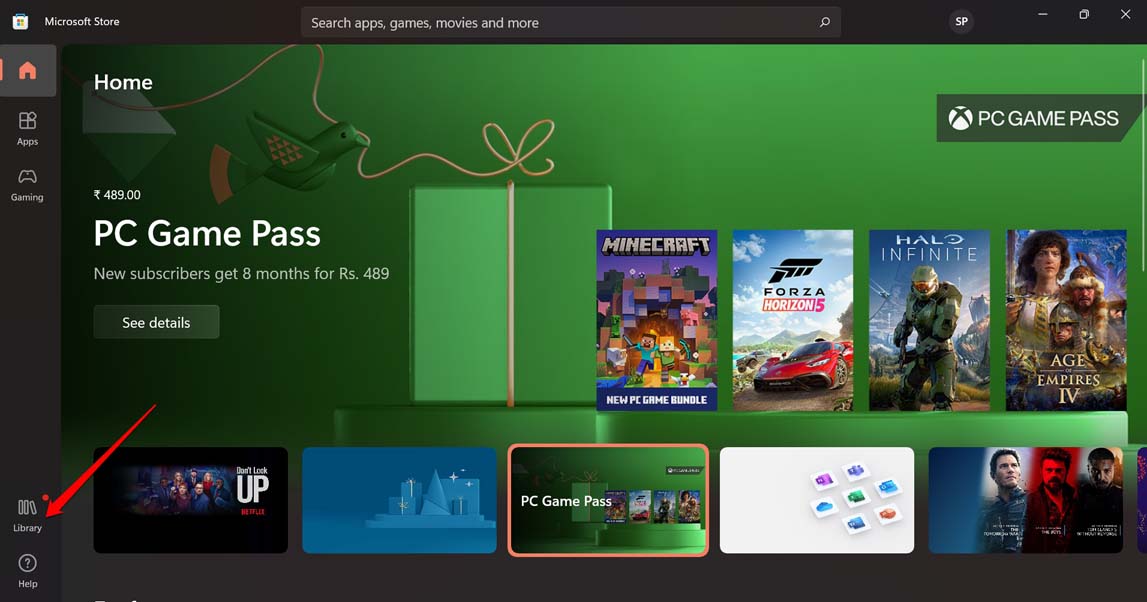
Wenn die Instagram-App unter Windows 11 nicht funktioniert, prüfen Sie zuerst Internetverbindung und Microsoft Store‑Updates. Häufig helfen App‑Updates, das Zurücksetzen der App oder der Windows‑Troubleshooter. Weiter unten finden Sie eine Schritt‑für‑Schritt‑Fehlerbehebung, eine Entscheidungshilfe, Testfälle und eine kurze Checkliste für schnelle Reparaturen.
Warum diese Anleitung nützt
Diese Anleitung erklärt die häufigsten Ursachen, beschreibt klare Schritte zur Fehlerbeseitigung und bietet Vorlagen, Checklisten und Tests, damit Sie die Instagram‑App auf einem Windows‑11‑PC wieder stabil nutzen können.
Wichtige Begriffe in einer Zeile
- Cache: Temporäre Dateien, die die App zwischenspeichert. Das Löschen kann Fehler beheben.
- Microsoft Store: Windows‑Anwendungsshop, über den die Instagram‑App installiert und aktualisiert wird.
Übersicht der häufigsten Ursachen
- Veraltete App oder beschädigte Installation
- Probleme mit dem Microsoft Store
- Instabile oder blockierte Internetverbindung
- Lokaler App‑Cache oder Konfigurationsfehler
- Temporärer Serverausfall bei Instagram
Schnelle Prüfliste vor dem Start
- Starten Sie den PC neu
- Prüfen Sie, ob andere Websites oder Apps funktionieren
- Überprüfen Sie den Microsoft Store auf Updates
- Testen Sie mit einem anderen Netzwerk (z. B. Mobilhotspot)
Schritt‑für‑Schritt Fehlerbehebung
App im Microsoft Store aktualisieren
Starten Sie die Problembehebung immer mit einem Update, da Entwickler Fehler schnell per Update beheben.
- Starten Sie die Microsoft Store App.
- Öffnen Sie die Bibliothek.
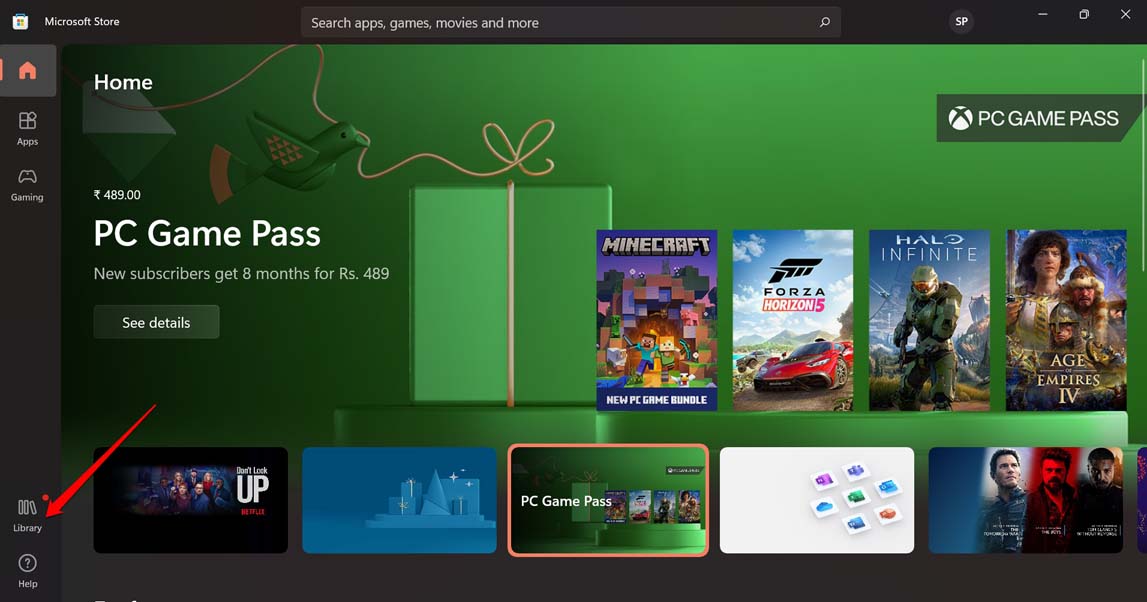
- Klicken Sie auf Updates abrufen.
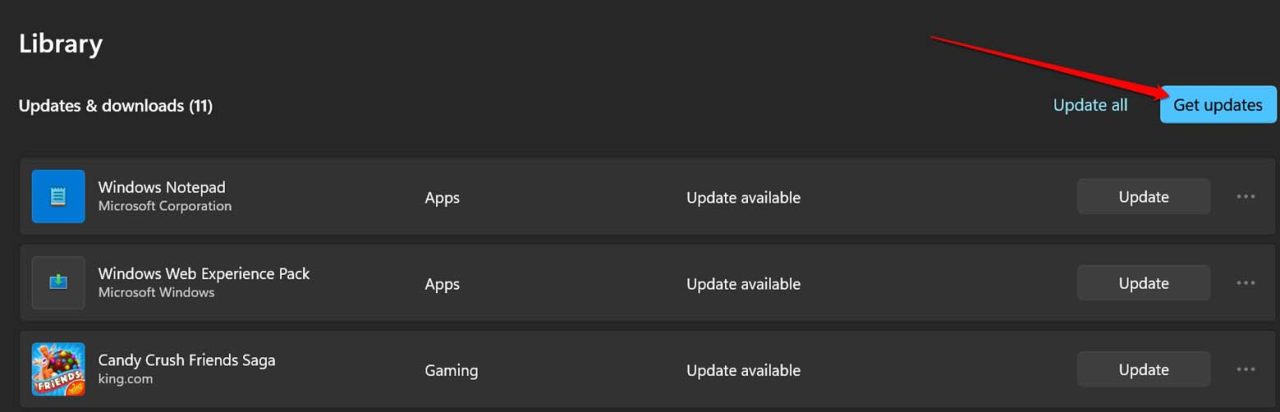
- Prüfen Sie, ob ein Update für Instagram verfügbar ist und installieren Sie es.
Nach der Installation die Instagram‑App neu starten und prüfen, ob das Problem behoben ist.
Internetverbindung prüfen
Eine instabile Verbindung ist eine sehr häufige Ursache für Lade‑ und Synchronisationsprobleme.
- Testen Sie Websites oder Streaming‑Dienste. Wenn auch diese langsam sind, liegt das Problem wahrscheinlich an der Verbindung.
- Starten Sie Router/Modem neu und prüfen Sie, ob ein regionaler Ausfall vorliegt.
- Wechseln Sie wenn möglich auf ein anderes Netzwerk oder verbinden Sie Ihren PC per LAN.
- Bevorzugen Sie 5‑GHz‑WLAN statt 2,4‑GHz, wenn verfügbar.
Computer neu starten
Ein Neustart behebt viele temporäre Fehler.
- Drücken Sie die Windows‑Taste.
- Klicken Sie auf das Energiesymbol und wählen Sie Neu starten.
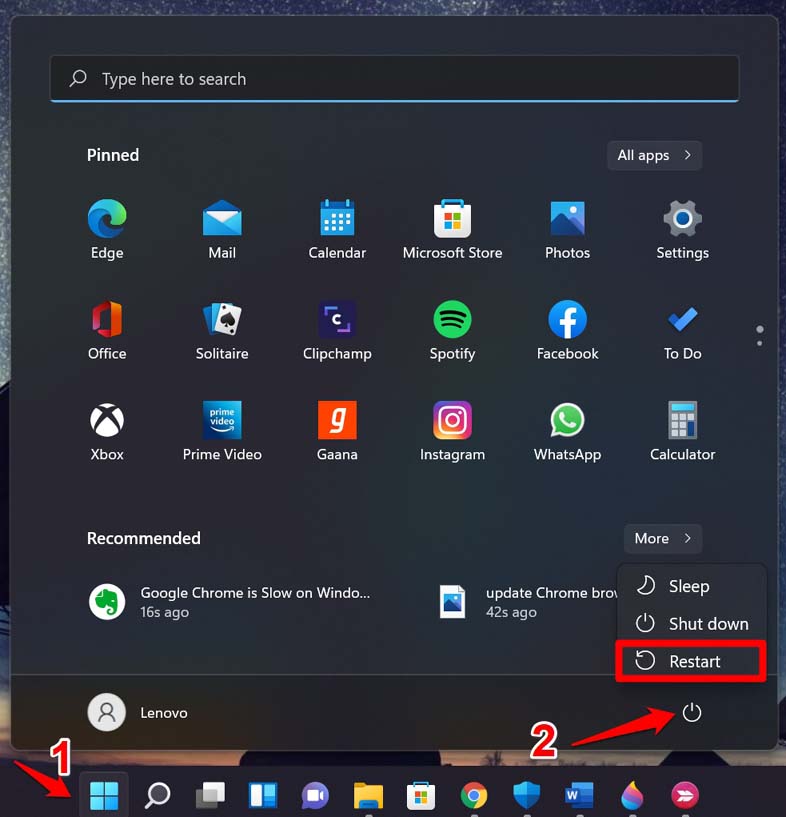
- Nach dem Neustart Instagram öffnen und prüfen.
Instagram‑App zurücksetzen
Das Zurücksetzen löscht lokale App‑Daten und Cache ohne die App neu zu installieren.
- Drücken Sie die Windows‑Taste und suchen Sie nach Apps & Features. Klicken Sie auf Öffnen.
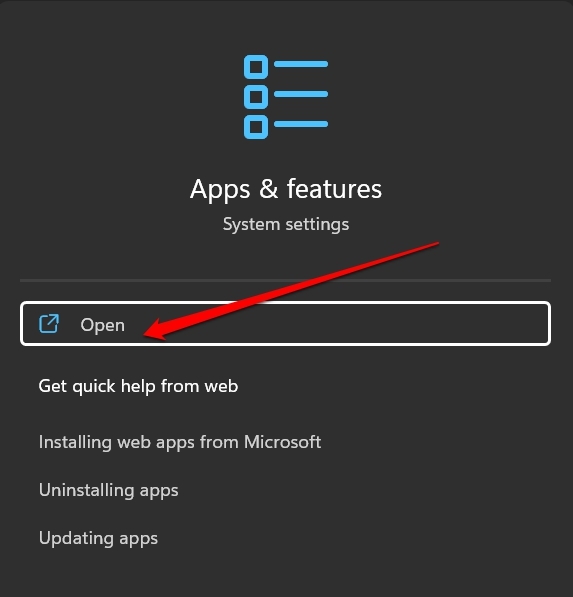
- Suchen Sie in der installierten App‑Liste nach Instagram.
- Klicken Sie auf den 3‑Punkte‑Button neben Instagram und wählen Sie Erweiterte Optionen.
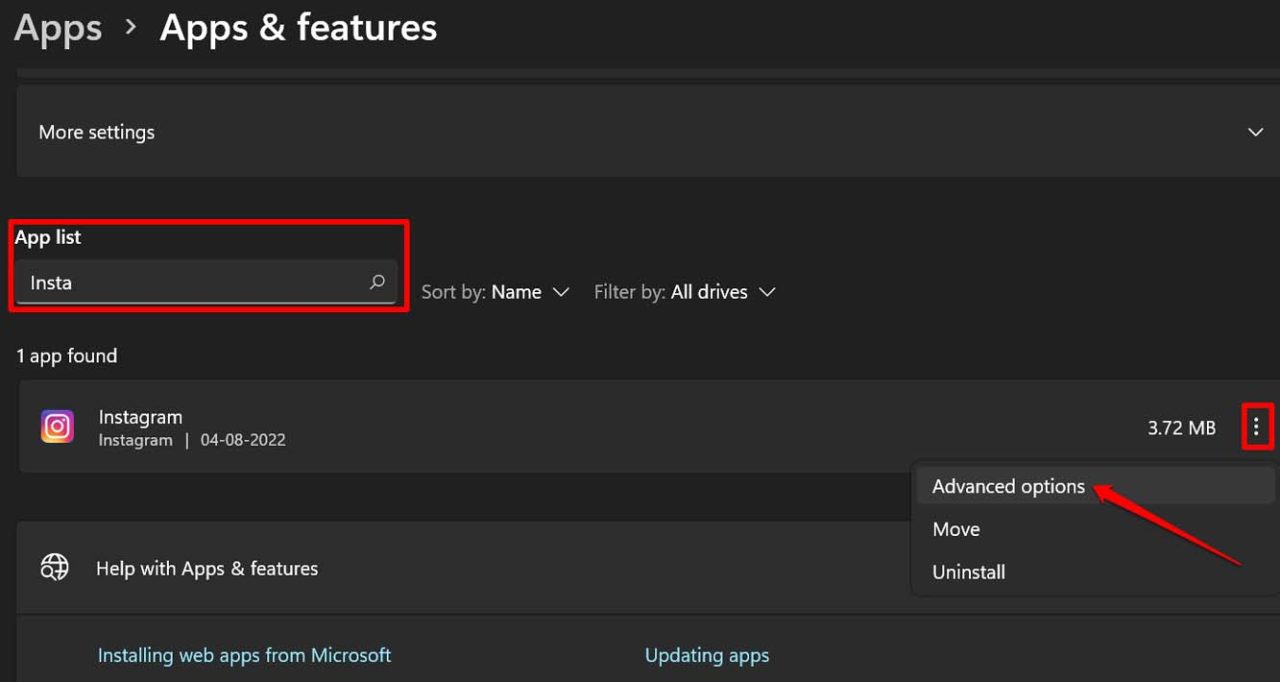
- Scrollen Sie zu Zurücksetzen und klicken Sie darauf.
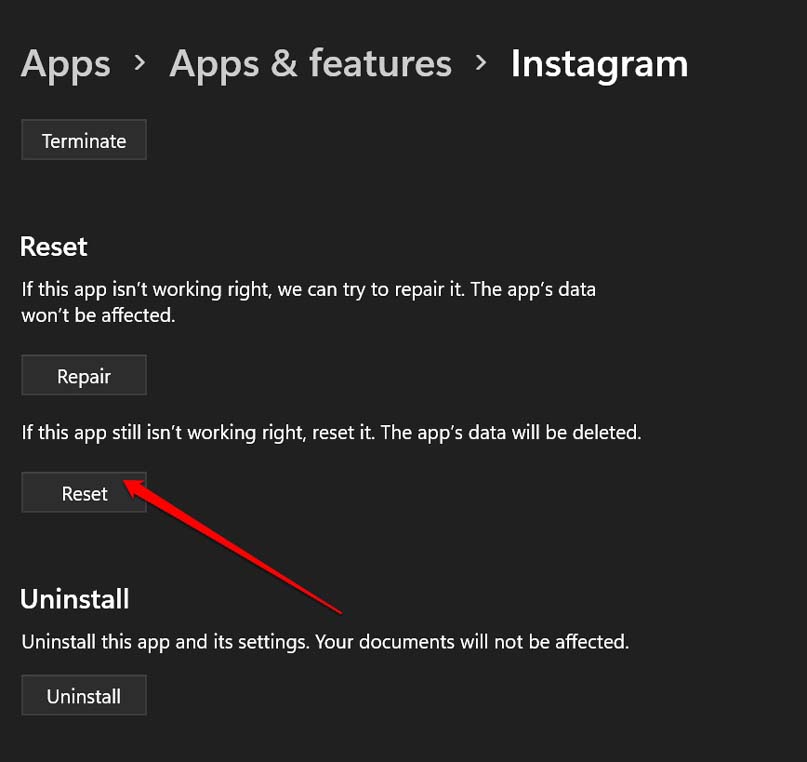
- Nach Abschluss die App neu starten.
Wichtig
Das Zurücksetzen entfernt lokale Einstellungen und zwischengespeicherte Daten. Ihre Instagram‑Konto‑Daten bleiben serverseitig erhalten, Sie müssen sich jedoch erneut anmelden.
Microsoft Store Troubleshooter verwenden
Wenn der Store fehlerhaft ist, kann das die Instagram‑App beeinträchtigen.
- Drücken Sie Windows + S und suchen Sie nach Problembehandlungseinstellungen.
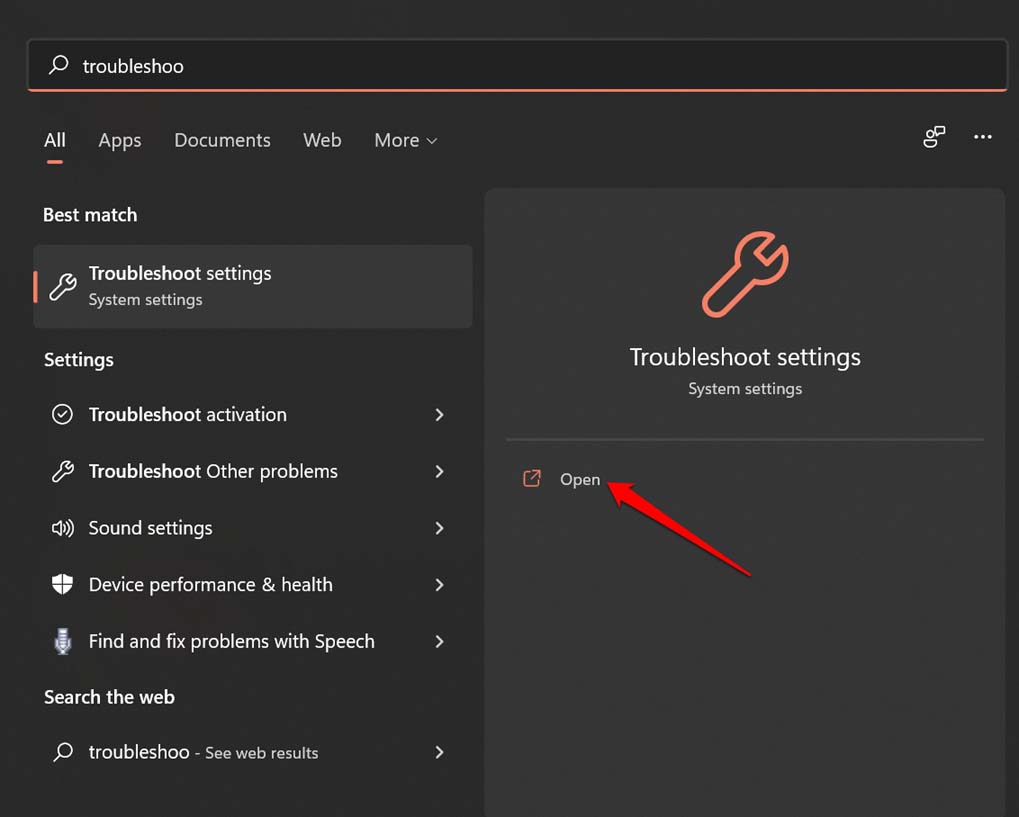
- Öffnen Sie Weitere Problembehandlungen.
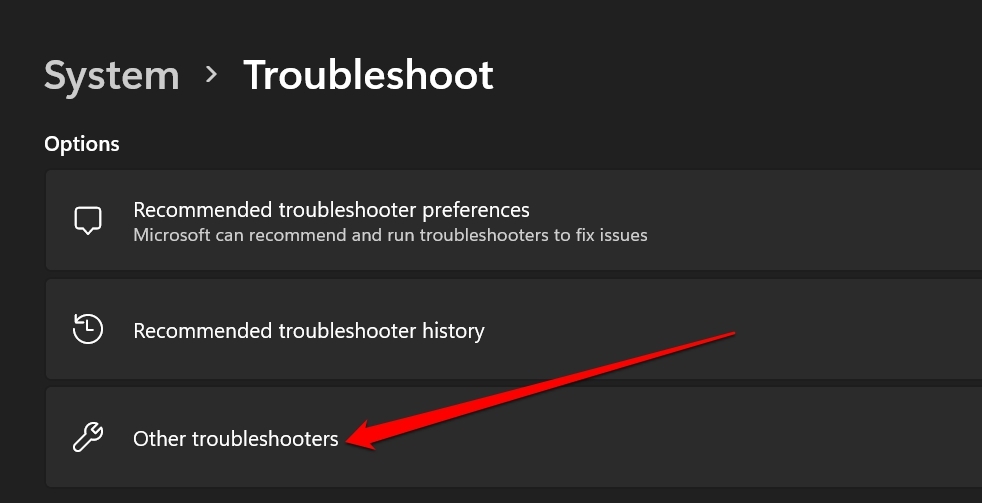
- Finden Sie Windows‑Store‑Apps und klicken Sie auf Ausführen.
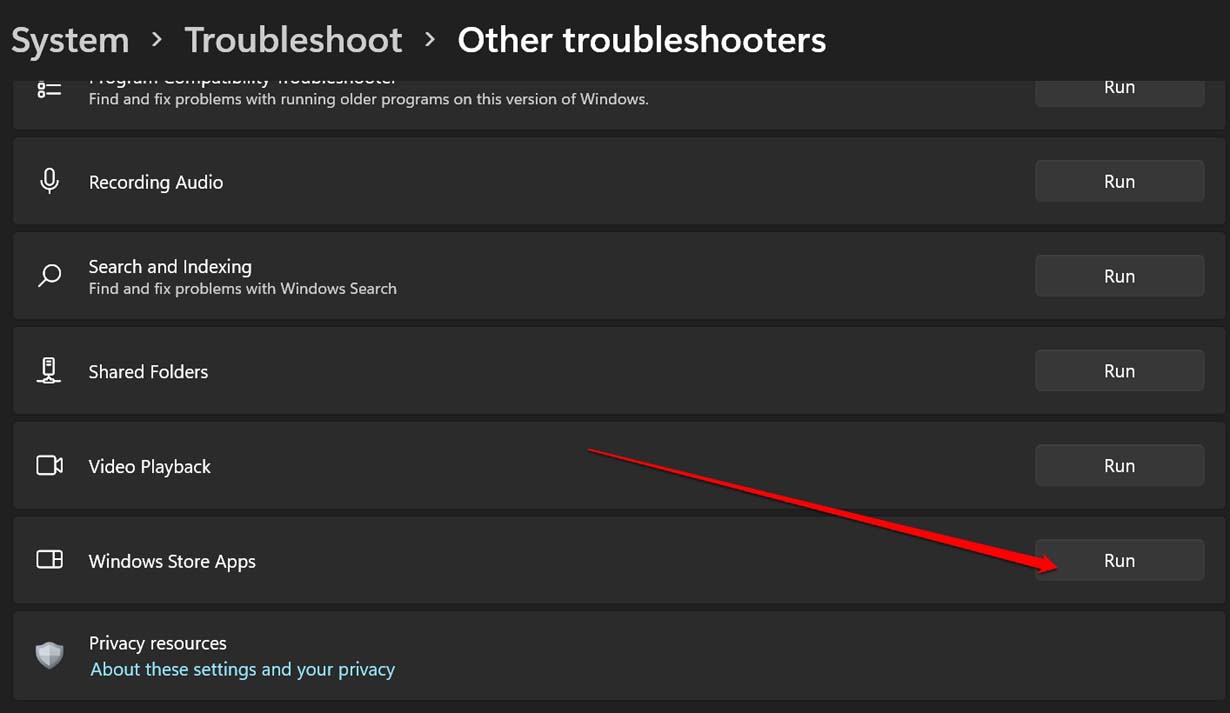
- Folgen Sie den Anweisungen auf dem Bildschirm.
Prüfen, ob Instagram‑Server offline sind
Manchmal liegt das Problem nicht bei Ihnen, sondern bei Instagram selbst.
- Öffnen Sie Downdetector oder eine ähnliche Statusseite.
- Suchen Sie nach Instagram und prüfen Sie aktuelle Störungsmeldungen.
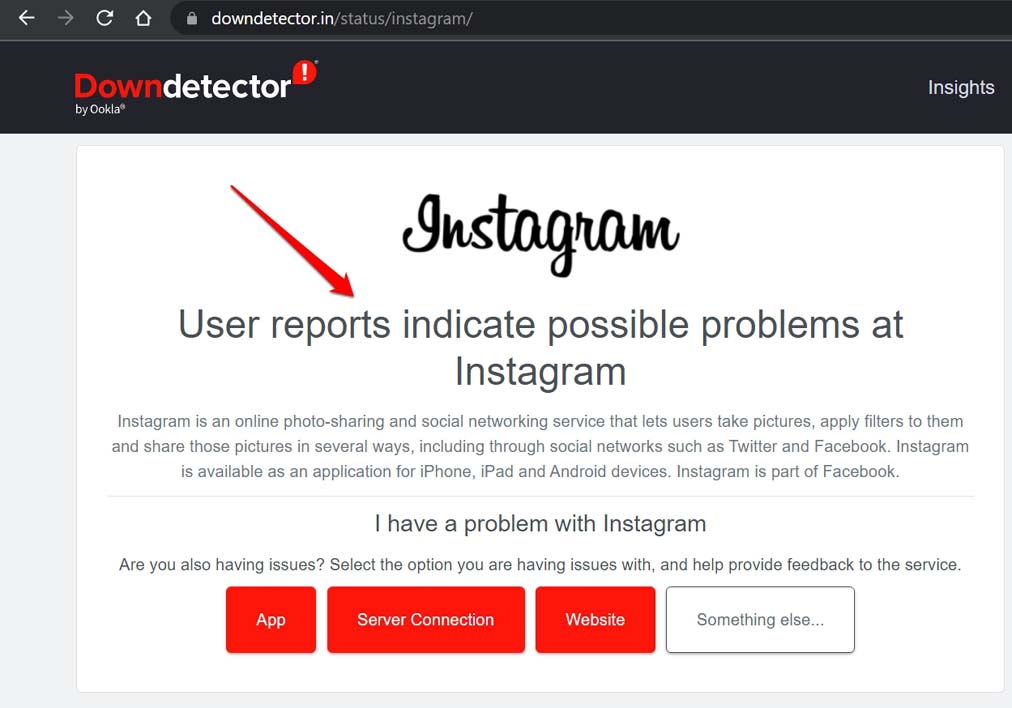
Wenn viele Nutzer Probleme melden, hilft nur abwarten, bis Instagram die Server wiederhergestellt hat.
Erweiterte Maßnahmen
Wenn die Basislösungen nicht helfen, probieren Sie die folgenden Schritte.
App neu installieren
- Deinstallieren Sie Instagram über Apps & Features.
- Starten Sie den PC neu.
- Installieren Sie Instagram erneut aus dem Microsoft Store.
Windows‑Updates prüfen
Installierte Windows‑Versionen oder fehlende Sicherheitsupdates können Kompatibilitätsprobleme verursachen.
- Öffnen Sie Einstellungen > Windows Update und prüfen Sie auf Updates.
- Installieren Sie ausstehende Updates und starten Sie neu.
Benutzerprofil prüfen
Manchmal ist das Windows‑Benutzerprofil beschädigt. Testen Sie Instagram in einem neuen lokalen Benutzerkonto:
- Einstellungen öffnen > Konten > Familie & andere Benutzer > Anderen Benutzer hinzufügen.
- Melden Sie sich mit dem neuen Konto an und prüfen Sie die App.
Entscheidungsbaum für die schnelle Diagnose
flowchart TD
A[Instagram-App funktioniert nicht] --> B{Lädt die App überhaupt?}
B -- Nein --> C[Store prüfen und App zurücksetzen]
B -- Ja --> D{Stürzt die App ab oder ist sie langsam?}
D -- Absturz --> E[Neuinstallieren und Microsoft Store Troubleshooter]
D -- Langsam/Sync --> F[Internet prüfen und Netzwerk wechseln]
E --> G{Problem gelöst}
F --> G
C --> G
G -- Nein --> H[Windows Updates prüfen und neues Benutzerkonto testen]
H --> I[Support kontaktieren oder warten bei Serverausfall]Rolle‑basierte Checkliste
Für Administrator
- Prüfen, ob die Microsoft Store‑Richtlinien oder Firewall‑Regeln den Store blockieren
- Überprüfen von Gruppenrichtlinien, die Store‑Apps einschränken
Für Endnutzer
- Internet testen, Router neu starten
- App zurücksetzen, ggf. neu installieren
- Windows Updates durchführen
Für Helpdesk
- Abfrage: Fehlerklasse (Start, Login, Absturz, Laden)
- Reproduktionsschritte sammeln, Screenshots und Logzeitpunkt
- Test mit anderem Benutzerkonto
Kurzes Incident‑Runbook
- Bestätigung des Problems und Scope: Lokal oder weit verbreitet
- Basischecks: Internet, Neustart, Store‑Updates
- App zurücksetzen; wenn nicht, neu installieren
- Wenn weiterhin problematisch, Logs sammeln und an Microsoft/Instagram‑Support weiterleiten
Testfälle und Abnahmekriterien
Akzeptanzkriterien
- App startet innerhalb von 10 Sekunden
- Feed lädt und Bilder erscheinen ohne Fehler innerhalb von 15 Sekunden
- Anmeldung funktioniert ohne Fehlermeldung
Manuelle Testfälle
- T001: App öffnen, Feed scrollen 30 Sekunden
- T002: Story ansehen und Story posten testen
- T003: Direktnachricht senden und empfangen
- T004: Logout/Login überprüfen
Wann diese Tipps nicht helfen
- Gerät ist stark eingeschränkt durch Unternehmensrichtlinien
- Systemdateien sind beschädigt und Windows‑Reparatur ist nötig
- Problem liegt an einem weltweiten Serverausfall
Alternativen
- Instagram im Browser unter https://www.instagram.com nutzen
- Android‑Emulator (z. B. wenn bestimmte App‑Funktionen nur auf Mobilgeräten unterstützt werden)
Datenschutzhinweis
Das Zurücksetzen oder Neuinstallieren löscht lokale Daten, nicht aber serverseitige Kontoinformationen bei Instagram. Achten Sie darauf, Ihre Login‑Daten bereitzuhalten.
Kurze Zusammenfassung
- Prüfen Sie zuerst Internet und Store‑Updates
- Zurücksetzen der App ist ein häufiger Fix
- Microsoft Store Troubleshooter und Neuinstallation lösen viele Probleme
- Bei Serverausfall hilft nur Abwarten
Wenn Sie Anmerkungen haben oder eine weitere Stufe der Diagnose wünschen, schreiben Sie Ihre Problembeschreibung in die Kommentare. Wenn Sie gerne Videoanleitungen sehen, abonnieren Sie den DigitBin YouTube‑Kanal für passende Tutorials.
Zusammenfassung
- Start mit Updates und Neustart
- Zurücksetzen löscht Cache, nicht Ihr Konto
- Troubleshooter und Neuinstallation sind die nächsten Schritte
- Prüfen Sie Downdetector bei Verdacht auf Serverausfall
Ähnliche Materialien

Podman auf Debian 11 installieren und nutzen
Apt-Pinning: Kurze Einführung für Debian

FSR 4 in jedem Spiel mit OptiScaler
DansGuardian + Squid (NTLM) auf Debian Etch installieren

App-Installationsfehler auf SD-Karte (Error -18) beheben
